Nuqulka koollada oo aan ka shaqayn PowerPoint; Waxa laga yaabaa inay PowerPoint ka dhigto mid aan degganayn
Arrimaha ku saabsan PowerPoint waa dhif in laga hadlo, laakiin taasi macnaheedu maaha in barnaamijku ka madax bannaan yahay arrimaha. Horaantii sanadkan, isticmaaleyaal yar ayaa ku dhacay dhibaato gaar ah halka PowerPoint ay ka walaacsan tahay - Koobiga Koobigu ma shaqaynayn(Copy Paste was not working) . Arrintu waxay kor u qaadday madaxii foosha xumaa kadib markii la cusbooneysiiyay.
Koobiyigu(Copy Paste) kuma shaqaynayo PowerPoint

Wax baa khaldamay oo ka dhigi kara PowerPoint mid aan degganayn
Sida muuqata, isticmaalayaashu waxay la kulmaan qaladkan soo socda mar kasta oo ay isku dayaan inay xogta ka soo dhejiyaan Excel una gudbiyaan PowerPoint .
We’re sorry, something went wrong that might make PowerPoint unstable. Please save your presentations and restart PowerPoint.
Marka, su'aashu waxay tahay, sidee qofku u heli karaa agagaarka PowerPoint ? Ha welwelin, waxaa jira dhowr siyaabood oo wax lagu xakameyn karo, waxaanan ka hadli doonaa qaar ka mid ah hadda. Haddii isticmaalka midig-gujigu aanu ku caawinayn, isku day inaad isticmaasho Ctrl+C iyo Ctrl+V oo arag haddii ay sidaas tahay. Haddii kale, sii akhri.
1 ] Dib ugu soo celi(] Restore) nidaamka wakhti hore
Guji badhanka (Click)Start Windows 10 , ka dibna ku qor kontoroolka. Ma arki doontid sanduuqa raadinta, laakiin isla marka aad bilowdo qorista, sanduuqa ayaa soo muuqan doona. Talaabada xigta waa inaad gujiso Control Panel adoo isticmaalaya natiijooyinka raadinta. Taas ka dib, ka raadi Soo kabashada(Recovery) adigoo isticmaalaya Control Panel , u Recovery > Open System Restore > Next .
Halkan waxaa lagu weydiin doonaa inaad doorato barta soo celinta. Waxaa laga yaabaa inay jiraan hal ama dhowr; kaliya dooro midda taariikhda hore ah. Ugu dambeyntii dooro Next , ka dibna dhagsii dhame(Finish) oo waa sidaas.
Sug(Wait) ilaa kombuyuutarku dib u bilaabo oo hubi haddii PowerPoint uu ku soo noqday sidiisii caadiga ahayd mar kale.
2] Dayactir Microsoft Office
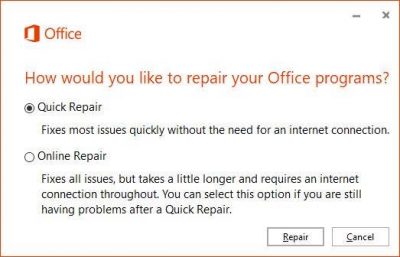
Haddii taasi shaqayn waydo, markaa fursadaha waa, Microsoft Office waa la jebiyey siyaabo badan oo midkaas ah. Xafiiska Dayactirka ayaa ah ikhtiyaarka ugu fiican haddii aanad xiisaynaynin inaad dib u rakibto dhammaan software-ka.
Si aad u dayactirto Microsoft Office , si fudud guji Windows Key + I si aad u bilowdo abka Settings . Dooro ikhtiyaarka oranaya Apps & Features , dabadeed dhex gal liiska abka ilaa aad la kulanto Microsoft Office .
Guji, ka dibna dooro wax ka beddel(Modify) . Laga soo bilaabo halkan, waa inaad hadda aragto Dayactirka Degdegga ah(Quick Repair) iyo Dayactirka khadka tooska(Online Repair) ah. Dooro ikhtiyaarka ugu horreeya, ka dibna dhagsii badhanka Dayactirka(Repair) oo sug inta uu sixirku sameeyo.
3] Dami add-ins
Hal sabab oo koobiga koollada aanu shaqaynayn ayaa waxa sabab u ah add-inska la rakibay. Waa inaad ka saartaa dhamaantood ka dibna isku day markale. Dabool (Fire)PowerPoint qaab caadi ah, oo u gudub File > Options > Add-Ins . Hoosta sanduuqa wada-hadalka, iska hubi inaad beddesho maamul(Manage) -hoosaadka xulashada COM add-ins oo dooro Go .
Ugu dambeyntii, ka nadiifi sanduuqa calaamadaynta dhammaan COM add-ins ee karti u leh, ka dibna dhagsii OK. Dib u billow software-ka oo isku day ficilka koobi-koobida mar kale.
4] Ku bilow PowerPoint qaab badbaado leh
Tani waa hagaajin ku meel gaar ah! Haddii aadan xiisayneynin inaad ku dhex marto dhammaan shaqada adag ee xulashooyinka kor ku xusan, markaa sidee ku saabsan bilaabida PowerPoint qaab badbaado leh oo ka shaqeyso halkaas ilaa waqtiga laftiisa soo bandhigo si loo sameeyo hagaajin joogto ah?
Si aad PowerPoint u keento qaab badbaado leh, marka hore, waa inaad xidhaa dhammaan tusaalooyinka softiweerka, ka dib midig-guji Windows 10 badhanka Start(Windows 10 Start button) , oo dooro Run . Marka sanduuqa Run uu soo baxo, ku qor powerpoint /safe , ka dibna riix OK .
Akhri soo socda(Read next) : Cilad-bixinta PowerPoint kama jawaabayso, qaboojinayso ama dhibaatooyinka soo laadlaadda(Troubleshoot PowerPoint is not responding, freezing or hanging problems) .
Related posts
Koobiyi Paste ma shaqaynayo Windows 10? 8 siyaabood oo loo hagaajiyo!
Kahortagga Goynta, Ku dhejinta, Nuqulka, Tirtirka, Dib-u-magacaabidda faylalka & faylalka Windows-ka
Sida loo koobiyo oo loogu dhejiyo kaararka hal Sway ilaa mid kale
Nuqul & Ku dheji qoraalka kilibka kombuyutarka mid kale
Sida loo koobiyo oo loogu dhejiyo PuTTY (2022)
5 siyaabood oo loo gooyo, nuqul ka sameeyo, oo loogu dhejiyo qoraalka Mac
Sida loo geliyo saacada tirinta bandhiga PowerPoint
PowerPoint kama jawaabayo, wuu sii dhacayaa, barafoobayaa ama wuu soo laadlaadsan yahay
Sida loo cadaadiyo dhammaan sawirada bandhiga PowerPoint
Sida loogu xidho hal bandhig PowerPoint mid kale
U beddel PDF una beddel PPT (PowerPoint) adigoo isticmaalaya software-kan bilaashka ah & agabka khadka ah
5 dariiqo oo loo gooyo, koobi karo, oo lagu dhejiyo faylasha iyo faylalka Mac
Sida loo qaybiyo sawirka qaybo ka mid ah PowerPoint
Sida loo dheegayo sawirka PowerPoint
Sida loo abuuro Saamaynta Qoraalka Mouseover ee PowerPoint
Sida loo beddelo cabbirka slide iyo hanuuninta PowerPoint
Sida Audio loogu daro PowerPoint
Sida loo kooxeeyo ama la isaga saaro walxaha PowerPoint Online iyo Google Slides
Sida loogu xidho Walxaha, Nuxurka ama Shayada bogga PowerPoint
U isticmaal qaab rinjiile ah oo ku jira Word si aad u koobbiso oo aad u dhejiso qaabaynta
